회사에서든 학교나 집에서든 윈도우 OS의 컴퓨터를 사용하는 사람이라면 누구나 느껴봤을 것입니다. 단순히 마우스를 사용하는 것만으로는 업무 속도가 잘 나지 않아서 뭔가 빠르게 일을 하기 위한 방법이 없을까 하는 궁금증 말입니다. 특히 반복되는 작업을 할 때면 속에서 ‘이걸 매번 클릭해야 하나?’라는 자괴감이 드는 순간에는 더욱더 특별한 방법이 있으면 좋겠다라는 생각이 듭니다.
오늘 글에서는 이러한 상황에서 유용하게 써먹을 수 있는, 컴퓨터 고수들이 애용하는 윈도우 단축키와 꿀팁 들을 모아 보았습니다. 여기에 추가로 PC를 사용하다보면 윈도우 오른쪽 아래에 뜨는 정품 인증 문구 숨기기 팁까지 모두 정리해보았습니다. 많은 도움 되길 바래봅니다.

1. 윈도우 숨겨진 단축키 모음
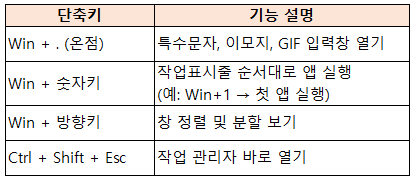
Win + . (온점) 단축키를 누르면 이모지, 특수문자, GIF까지 선택할 수 있는 팝업창이 열립니다. 문서 작성이나 메신저 사용 시 감정을 표현하거나 문장에 포인트를 주고 싶을 때 매우 유용합니다. 특히 Zoom이나 메일 등에서 빠르게 이모지를 넣어야 할 때 시간을 절약할 수 있습니다.
Win + 숫자키는 작업표시줄의 앱들을 빠르게 실행할 수 있는 단축키입니다. 예를 들어 작업표시줄 첫 번째에 크롬이 있다면, Win + 1을 누르면 크롬이 실행됩니다. 숫자 1부터 9까지 지정된 순서에 따라 앱을 키보드만으로 빠르게 띄울 수 있어, 마우스 클릭보다 훨씬 효율적입니다.
Win + 방향키는 창을 좌우로 정렬하거나 화면 반분할을 할 때 매우 유용합니다. 문서 작성 시 한쪽에는 인터넷 창을, 다른 한쪽에는 워드나 메모장을 두는 식으로 사용하면 멀티태스킹이 훨씬 수월해집니다.
Ctrl + Shift + Esc는 작업관리자를 즉시 실행할 수 있는 단축키입니다. 반응 없는 프로그램을 종료하거나 시스템 리소스를 확인할 때 필요한 작업관리자를 단 한 번에 열 수 있는 실용적인 키입니다.
2. 직장인을 위한 단축키 9가지
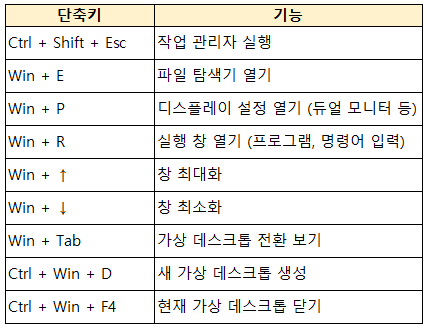
이 단축키들은 특히 멀티모니터를 사용하는 직장인들에게 필수입니다. 모니터를 2대 사용하면서 회사업무 진행할 때 정말 필요한 단축키들이니 아래 잘 참고해주시기 바랍니다.
Win + P는 화면 복제, 확장 등을 빠르게 설정할 수 있으며, 회의 중 프로젝트나 듀얼 모니터 설정을 바꿔야 할 때 매우 유용합니다.
Win + E는 윈도우의 파일 탐색기를 즉시 띄워주며, 파일을 자주 다루는 사람들에게 필수적인 단축키입니다.
Win + Tab은 기존의 Alt + Tab보다 더 시각적인 화면 전환을 제공합니다. 가상 데스크톱 간 전환은 물론, 현재 열려 있는 모든 창을 미리 보기 형태로 확인할 수 있어 작업 흐름이 자연스럽게 유지됩니다.
Ctrl + Win + D / F4 단축키로는 가상 데스크톱을 빠르게 생성하거나 종료할 수 있어 ‘업무용’과 ‘개인용’을 나누어 효율적인 작업 환경을 구성할 수 있습니다.
3. 윈도우 정품 인증 문구 없애는 팁
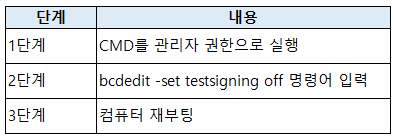
윈도우를 사용하다 보면 우측 하단에 ‘Windows 정품 인증’이라는 문구가 지속적으로 표시되면서, PC로 업무 진행을 할 때 여간 신경쓰이게 하는 경우가 있습니다. 이때 이 문구를 아주 빠르고 간편하게 제거할 수 있는 방법이 있는데요, 바로 CMD(명령 프롬프트)를 관리자 권한으로 실행한 뒤 아래 명령어를 입력하면 됩니다.
bcdedit -set testsigning off
이 명령어를 CMD 모드에서 입력 후, 다시 컴퓨터를 재부팅하면 정품 인증 문구가 사라진 화면을 확인할 수 있습니다.
하지만 이는 일시적인 조치로, 정품 인증을 완전히 해결하려면 정식 라이선스를 등록하는 것이 가장 좋습니다. 그래도 화면에서 일단 보이지 않으니 훨씬 작업하는데 수월하실 겁니다.
'유용한 정보' 카테고리의 다른 글
| 윈도우11 인터넷 연결안됨 네트워크 초기화로 문제해결 방법 알아보기 (네트워크 와이파이) (2) | 2025.05.25 |
|---|---|
| 윈도우11에서 Wi-Fi 비밀번호 확인하는 초간단 방법 (설정, CMD, 제어판, 백업 정보) (2) | 2025.05.24 |
| 생활속 꿀팁 종량제 봉투 깔끔 정리법 알아보기 (비닐봉투도 적용 가능) (2) | 2025.05.11 |
| 광운대학교 2026학년도 입학전형 정보 알아보기 (변경사항 모집정원 전형별 세부내용) (1) | 2025.05.06 |
| 2026년 5월 데스크탑 CPU 순위 분석 정보 알아보기 (1위~3000위까지 CPU 성능순위) (1) | 2025.05.04 |




댓글